Bài học cùng chủ đề
Báo cáo học liệu
Mua học liệu
Mua học liệu:
-
Số dư ví của bạn: 0 coin - 0 Xu
-
Nếu mua học liệu này bạn sẽ bị trừ: 2 coin\Xu
Để nhận Coin\Xu, bạn có thể:
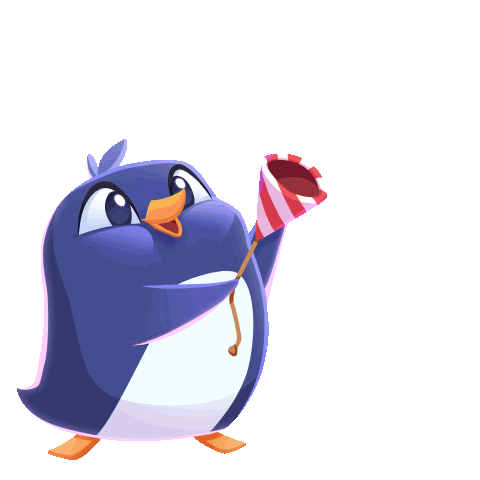
Tính toán tự động trên bảng tính SVIP
1. Kiểu dữ liệu trên bảng tính
- Khi nhập dữ liệu vào các ô trong trang tính, phần mềm sẽ tự động nhận biết được kiểu dữ liệu đã nhập và hiển thị theo khuôn dạng mặc định.
- Các kiểu dữ liệu cơ bản phần mềm nhận dạng được: văn bản, số, ngày tháng, …
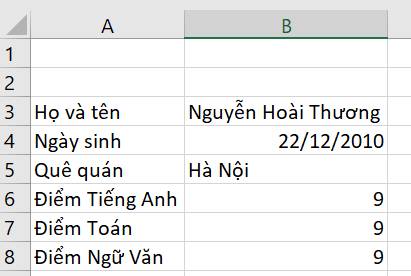
- Có thể sử dụng công thức để thực hiện các tính toán với dữ liệu nhanh chóng, các công thức có dạng biểu thức được nhập trực tiếp vào ô tính.
- Muốn nhập công thức cần gõ “=” đầu tiên sau đó gõ biểu thức. Các phép toán đơn giản: +, -, *, / và ^.
- Công thức tính toán có thể chứa các số, phép toán và dấu ngoặc tròn. Thứ tự thực hiện giống trong biểu thức toán học.
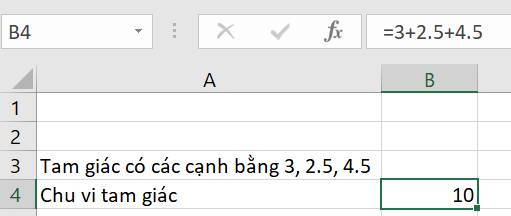
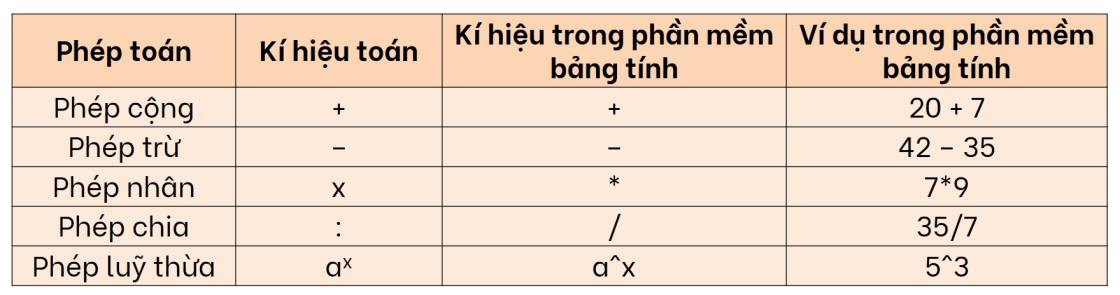
2. Công thức trong bảng tính
- Khi nhập công thức vào ô tính, nếu tính toán giá trị từ các ô dữ liệu khác thì trong công thức cần ghi địa chỉ của ô dữ liệu tương ứng. Phần mềm bảng tính sẽ tự động tính toán và cập nhật kết quả nếu có thay đổi.
Ví dụ: Nếu muốn tính Tổng số hoa ở ô E4 trong Bảng 2. Dự kiến số lượng cây cần trồng, thì cần lấy số vị trí (là dữ liệu ở ô C4) nhân với số lượng cây ở mỗi vị trí (dữ liệu là ở ô D4). Có hai cách tính:
Cách 1: Nhập vào ô E4 công thức với giá trị số lấy từ các ô C4,D4. Nhập =30*12.
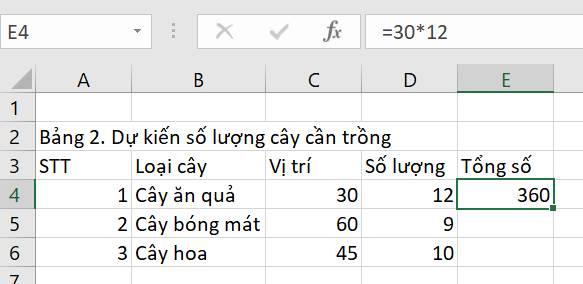
Cách 2: Nhập vào ô E4 công thức với các địa chỉ ở ô C4,D4. Nhập =C4*D4.
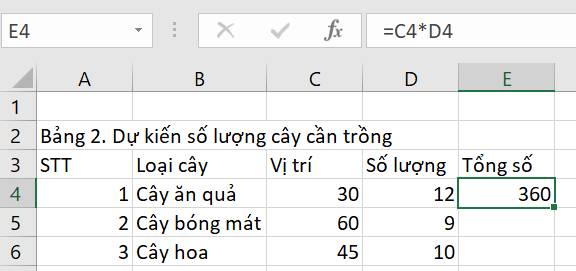
3. Sao chép ô tính chứa công thức
- Khi sao chép một ô có công thức chứa địa chỉ, các địa chỉ được điều chỉnh để giữ nguyên vị trí tương đối giữa ô chứa công thức và ô có địa chỉ trong công thức.
- Chức năng tính toán tự động của phần mềm bảng tính còn được thể hiện khi sao chép công thức.
- Ví dụ: Nếu muốn sao chép tổng số cây cần trồng tại ô E4 xuống các ô phía dưới (E5,E6) để tính Tổng số cho các loại cây khác thì làm như sau:
Bước 1. Chọn ô tính chứa dữ liệu cần sao chép (ô E4).
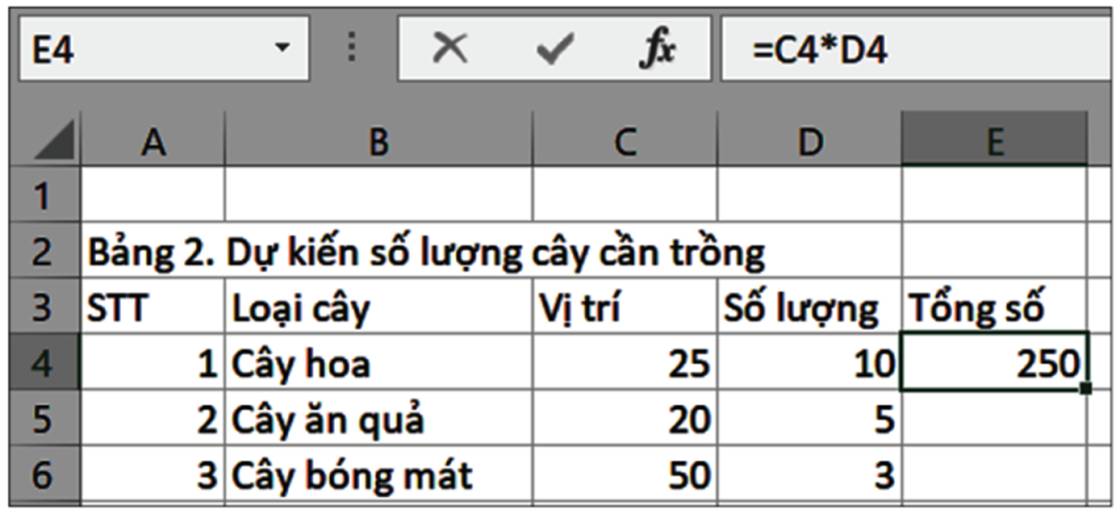
Bước 2. Nhấn tổ hợp phím Ctrl+C để sao chép dữ liệu.
Bước 3. Đánh dấu vùng muốn sao chép dữ liệu đến (E5:E6).
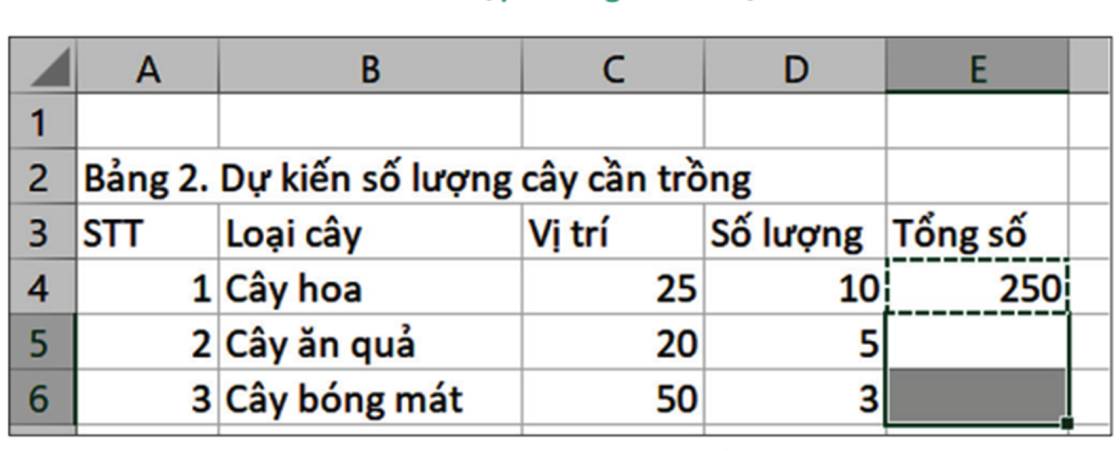
Bước 4. Nhấn tổ hợp phím Ctrl+V để dán dữ liệu.

Bạn có thể đánh giá bài học này ở đây